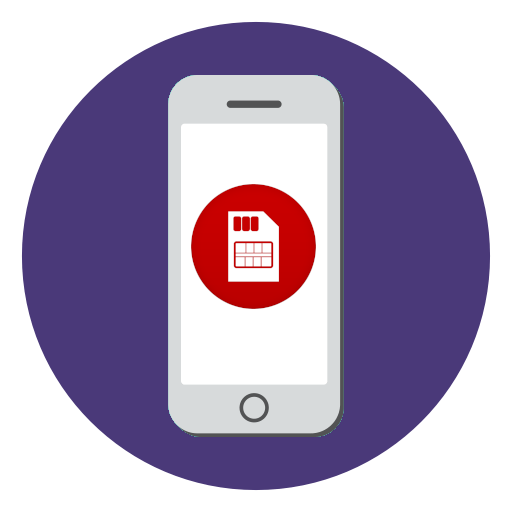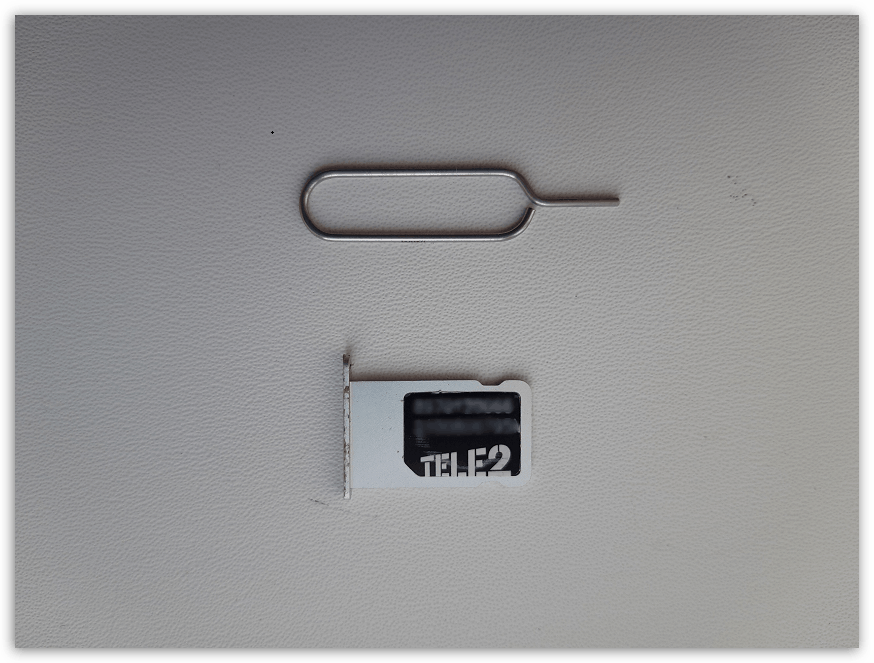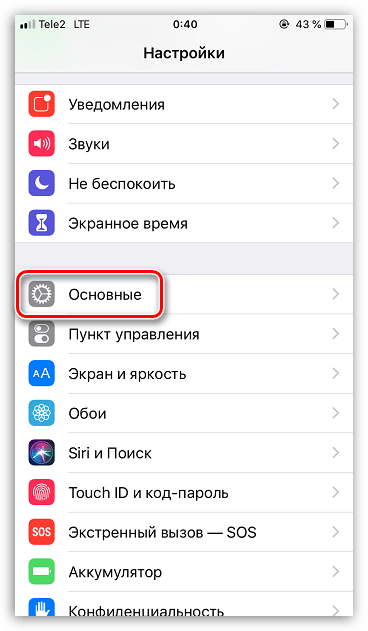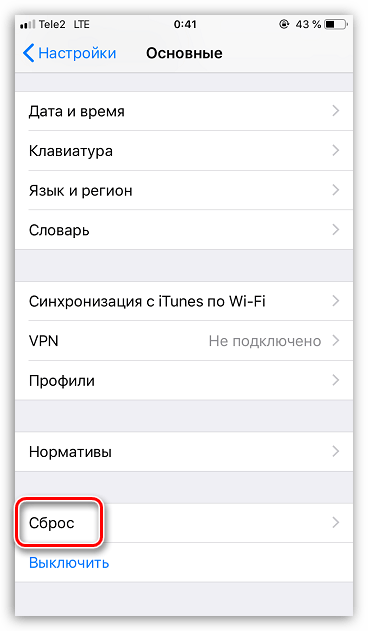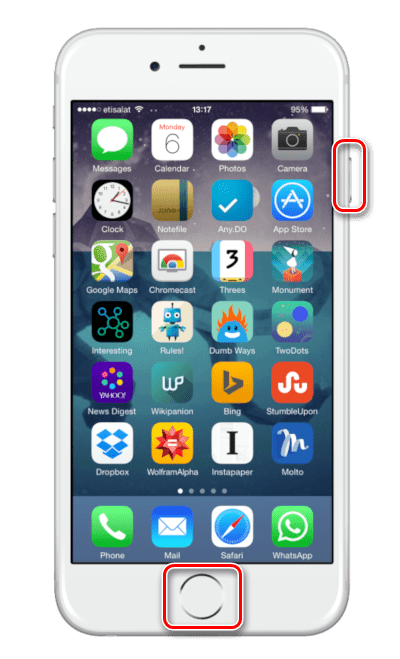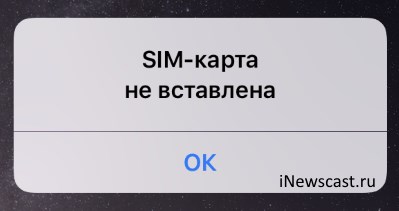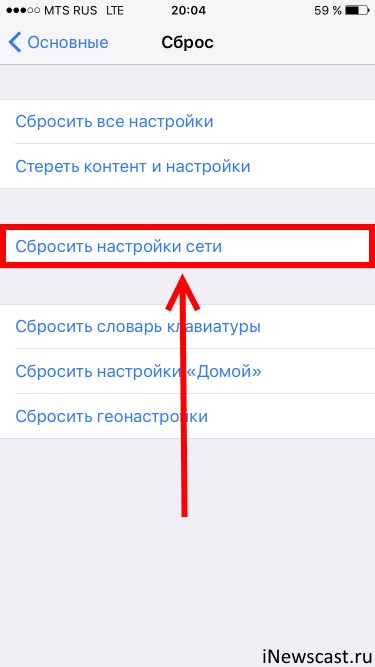- Что делать, если iPhone не видит сим-карту
- Почему iPhone не видит сим-карту
- Причина 1: Неправильное подключение
- Причина 2: Неисправность сим-карты
- Причина 3: Сбой в работе телефона
- Причина 4: Сбой в настройках сети
- Причина 5: Сбой в работе прошивки
- Причина 6: Неисправность сотового модуля
- iPhone или iPad пишет «SIM-карта не вставлена»? Выход есть!
- Что делать, если iPhone не видит сим-карту?
- Почему айфон не видит сим-карту
- Устаревшая симка
- Некорректная работа прошивки
- Повреждение элементов в самом iPhone
- Сбились настройки сети
- Как вытащить сим-карту из айфона
- Айфон пишет нет сим-карты, что делать
- Как активировать iPhone без сим карты
- 3 способы для активации iPhone X/8/7/6/5 без сим карты
- Способ 1. Активировать iPhone с помощью экстренного вызова
- Способ 2. Активация iPhone без SIM-карты
- Способ 3. Активация iPhone через утилиту Tenorshare 4uKey
Что делать, если iPhone не видит сим-карту
Почему iPhone не видит сим-карту
Ниже мы рассмотрим основной список причин, которые могут повлиять на возникновение проблемы с видимостью сим-карты вашим телефоном, и варианты их устранения.
Причина 1: Неправильное подключение
- Прежде всего, следует убедиться, а правильно ли вообще сим-карта подключена к телефону. Для начала вам потребуется открыть лоток для сим-карты с помощью специальной скрепки.
Когда лоток будет изъят из корпуса устройства, вытащите сим-карту. Установите ее повторно чипом вниз. Также убедитесь, что срезанный уголок карточки совпадает с выемкой в лотке.
Причина 2: Неисправность сим-карты
Не стоит исключать вероятности, что проблема вовсе не в Айфоне, а в самой карточке, которая по каким-либо причинам вышла из строя. Проверить это можно с помощью другого телефона: достаточно подключить симку к нему и проверить ее работоспособность. Если вы убедились, что карточка неисправна, потребуется обратиться в ближайший салон оператора. Как правило, процедура замены сим-карты предоставляется бесплатно.
Причина 3: Сбой в работе телефона
При любых проявлениях некорректной работы iPhone первое, что необходимо попробовать сделать — это перезагрузить телефон. Как правило, этот простой метод в большинстве случаев позволяет успешно решить неполадку с работоспособностью связи.
Причина 4: Сбой в настройках сети
Сбой в настройках сети может возникнуть как сразу после начала эксплуатации iPhone, так и спустя время. Чтобы устранить его, необходимо попробовать сделать сброс настроек сети.
- Откройте на смартфоне параметры, а следом перейдите в раздел «Основные».
Тапните по пункту «Сбросить настройки сети» и подтвердите запуск процесса с помощью кода-пароля.
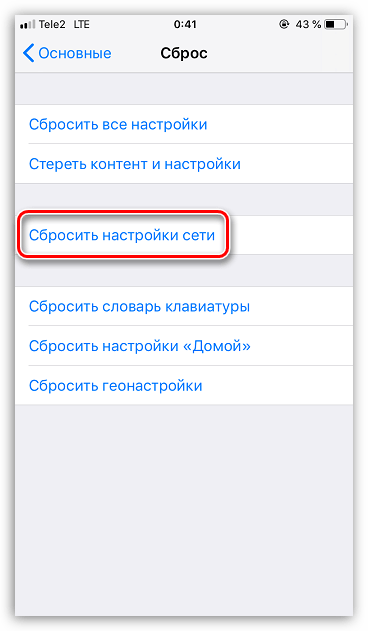
Причина 5: Сбой в работе прошивки
Если телефон по-прежнему не видит подключенную сим-карту, следует предположить, что в работе iOS возник серьезный программный сбой. Решить его можно путем перепрошивки устройства.
- Подсоедините iPhone к компьютеру с помощью USB-кабеля и следом выполните запуск программы iTunes.
- Переведите смартфон в режим DFU. Данный режим является аварийным и применяется для решения проблем в работе операционной системы устройства.
Подробнее: Как ввести iPhone в режим DFU
Если ввод iPhone в DFU будет выполнен верно, iTunes сообщит о подключенном устройстве. Не беспокойтесь, если на экране отображается неправильный цвет смартфона. Щелкните по кнопке «ОК».
Далее Айтюнс предложит восстановить устройство. Запустите данный процесс и дождитесь его окончания: сначала программа самостоятельно загрузит последнюю версию iOS, а затем перейдет к установке прошивки.
Когда на экране смартфона появится приветственное окно, выполните активацию устройства и проверьте, определяется ли сотовый оператор.
Причина 6: Неисправность сотового модуля
К сожалению, если рекомендации, приведенные в статье выше, так и не принесли положительного результата, следует заподозрить аппаратную неисправность — поломку сотового модуля. Более точную информацию вам сможет предоставить квалифицированный специалист. Поэтому следует обратиться в сервисный центр, где будет проведена диагностика. Если мастер выявит, что проблема действительно заключается в поломке сотового модуля, неисправная деталь будет заменена.
В большинстве случаев проблема, когда Айфон не видит сим-кату, возникает или из-за ее неправильной ее установки в устройство, или из-за программных неполадок. И только в редких случаях имеет место быть аппаратная неисправность.
Помимо этой статьи, на сайте еще 12479 инструкций.
Добавьте сайт Lumpics.ru в закладки (CTRL+D) и мы точно еще пригодимся вам.
Отблагодарите автора, поделитесь статьей в социальных сетях.
Источник
iPhone или iPad пишет «SIM-карта не вставлена»? Выход есть!
Всем привет! Если сильно придраться к заголовку статьи, то стоит отметить, что из данной ситуации есть далеко не один выход — решений (впрочем, как и причин) ошибки «не вставленной SIM-карты» может быть несколько. Хотя, казалось бы, чего здесь выдумывать? iPhone или iPad просят установить сим-карту? Сделай это и все будет «ОК»!
Почему? Потому что у нас с вами устройство компании Apple!:) А значит, иногда может произойти очень странная история: сим-карта внутри iPhone или iPad вроде бы есть, но устройство все равно настойчиво пишет «SIM-карта не вставлена». Как кто-то недавно написал в комментариях, смотришь на все это и думаешь: «То ли лыжи не едут, то ли я…».
Впрочем, не время ругаться матом и отвлекаться от темы — давайте немедленно приступим к поиску решения данной проблемы. Поехали же!:)
Итак, первый и самый главный способ все исправить:
Почему совет написан большими буквами? Да потому, что в 95% случаев именно это действие помогает избавиться от проблемы «SIM-карта не вставлена». Если есть такая возможность, то прямо сейчас заканчивайте читать эту статью, выключайте компьютер и бегите в салон сотовой связи с паспортом.
Процедура замены длится пару минут и, скорей всего, после этого наступит всепоглощающее счастье — iOS-устройство наконец-то увидит симку.
Однако, если такой возможности у вас нет (или вам просто лень куда-то ходить), то можно попробовать избавиться от этой ошибки другими способами:
- Для начала, нужно на 100% убедиться в том, что сим-карта работает — проверьте ее в другом телефоне. Плюс, внимательно посмотрите — правильно ли она установлена? Вставлен ли сим-лоток до конца? Конечно, это очень очевидные советы, но мало ли… все бывает!
- Вытащите сим-карту, сделайте жесткую перезагрузку, поставьте симку на место.
- Сбросьте сетевые настройки. Для этого открываем «Настройки — Основные — Сброс» и выбираем «Сбросить настройки сети». Не нужно бояться данной процедуры — вся ваша личная информация (картинки, видео, контакты и т.д.) останется на устройстве.
- Откройте «Настройки — Конфиденциальность — Службы геолокации — Системные службы» и отключите «Поиск сотовой сети».
- Выполните обновление настроек оператора. Да, это возможно сделать даже в том случае, когда сим-карта в iPhone не вставлена. Для этого подключаемся к Wi-Fi, открываем «Настройки — Основные — Об устройстве» и ждем появления окошка с предложением обновить настройки. Если такая возможность есть, то запрос на это действие появится в течение 10-15 секунд.
Симку поменяли? Все вышеописанные действия перепробовали? Ничего не помогает и сообщение «SIM-карта не вставлена» продолжает то появляться, то пропадать, то вообще «горит» постоянно? К сожалению, у меня для вас неутешительные новости…
Скорей всего, проблемы явно «железные». И самая простая из них — не размыкание цепи датчика вставленной сим-карты. Что это за ерунда такая? Сейчас объясню чуть подробней.
Внутри iPhone или iPad есть специальный контакт, который размыкается в момент установки сим-карты. Выглядит он вот таким образом:
Как это должно работать: вы вставляете сим-карту, контакт размыкается, устройство понимает что карточка установлена и начинает с ней работать.
Соответственно, если этот контакт не разомкнуть, то iPhone или iPad будет писать «SIM-карта не вставлена». Из-за чего происходит данная ситуация? Вот основные причины:
- Повреждения этой цепи контактов (в результате падения или удара).
- Неоригинальный корпус.
- Неоригинальный сим-лоток (меньший по размеру, чем «родной» от Apple).
Как видите, в принципе, ничего страшного нет — цепь всегда можно аккуратно поправить в сервисном центре, а сим-лоток заменить самостоятельно.
Но не стоит забывать, что это далеко не единственная «железная» причина ошибки «SIM-карта не вставлена». Проблемы с сетью также могут быть обусловлены поломкой модема, повреждением контактов внутри разъема под сим-карту и т.д. К сожалению, эти неполадки будет очень тяжело исправить без посещения ремонтной мастерской — придется обратиться к мастерам официального сервисного центра.
Впрочем, я надеюсь, что в вашем случае до таких кардинальных мер дело не дойдет и все решится более простыми способами — например, банальной заменой сим-карты. Пусть будет именно так!:)
Источник
Что делать, если iPhone не видит сим-карту?
Мобильные устройства не идеальны и частенько позволяют себе сбои. Особенно это касается старых устройств, которые были в пользовании уже более двух лет. Даже для такой крупной компании, как Apple, исключений нет. И айфоны, бывает, сильно раздражают владельцев тем, что просто перестают видеть сим-карту. Сейчас разберемся, что делать в таких ситуациях и всегда ли все так критично.
Почему айфон не видит сим-карту

Устаревшая симка
Самое банальное, что могло произойти — SIM-карта просто-напросто вышла из строя. Этот вариант можно рассматривать достаточно редко, особенно если модуль был в одном телефоне долгое время и никуда не переставлялся, то есть его вообще не трогали. Однако его тоже стоит рассмотреть, так как вероятность изношенной карты все же присутствует.
В данном случае решить проблему можно только сменив модуль на новый в салоне вашего оператора.
Некорректная работа прошивки

Необходимо обновить версию iOS до самой последней либо, если Вы успели преждевременно сделать резервную копию Вашего телефона, откатить ее до предыдущей в настройках/программе iTunes на компьютере. Если это не помогло, нужно обратиться в сервисный центр Apple.
Повреждение элементов в самом iPhone
Бывает и такое, что само устройство повреждено по тем или иным причинам. Контакты, антенны, карт-ридеры — неважно, что из этого повреждено, в любом из случаев без вскрытия устройства в проблеме не разобраться. Нужно идти в ремонтный сервис и проводить диагностику. При обнаружении внутренних неисправностей зачастую придется платить за ремонт.
Сбились настройки сети

Как вытащить сим-карту из айфона

- В стандартном комплекте iPhone к устройству прилагается скрепка, которую можно использовать для вытаскивания слота. Однако подойдет любой тонкий острый предмет (например, иголка).
- Далее необходимо найти слот на корпусе устройства, он должен находиться на правой стороне, под кнопкой включения.
- Вставить скрепку в специальную щелку и слот сам выскочит.
- Теперь просто нужно переставить сим-карту в верном положении и вставить слот обратно в телефон. Вот и все!
Айфон пишет нет сим-карты, что делать
В том случае, если после всех действий телефон все равно не видит SIM-карту, существует единственный вариант решения: обратиться в сервисный центр Apple.
Источник
Как активировать iPhone без сим карты
Когда мы получаем новый iPhone, первое, что мы должны сделать, это активировать айфон, чтобы мы могли использовать его. И, как правило, мы должны включить мобильный телефон с сим-картой. Однако, что, если у вас нет SIM-карты, когда вы хотите активировать устройство? Означает ли это, что вы ничего не можете сделать в этот момент? Точно нет! Даже если у вас нет сим-карты, вы все равно можете легко активировать свой iPhone.
Если вы хотите получить информацию о том, как активировать iPhone без сим-карты, вы можете прочитать и перейти к деталям ниже, чтобы попробовать.
3 способы для активации iPhone X/8/7/6/5 без сим карты
Способ 1. Активировать iPhone с помощью экстренного вызова
Предполагает включение айфона, а когда на дисплее появится приветствие, последовательное нажатие на кнопки Хоум и Экстренный вызов. После этого введите «112» , и начать вызов. После этого оперативно нажмите кнопку выключения — далее «Отмена». После завершения звонка, гаджет станет выполнять все свои функции и номрально работать. Это означает, что вы успешно активировали свой телефон и теперь можете управлять своим телефоном.
Работоспособность первого не была проверена нами, но попробовать вы можете — хуже от этого точно не будет.
Способ 2. Активация iPhone без SIM-карты
Шаг 1. При помощи утилиты iTunes для Windows или OS X. Для начала вам необходимо загрузить новейшую версию iTunes и подключить iPhone к компьютеру.
Шаг 2. Как только вы установили соединение между iPhone и iTunes, вы можете получить сообщение о том, что на iPhone, который вы пытаетесь активировать , не установлена SIM-карта. Если вы получаете эту информацию, вам все равно нужна SIM-карта для разблокировки телефона, поскольку устройство заблокировано для какой-либо сетевой несущей. Но если сообщение не появляется, вы можете продолжить активацию своего телефона.
Шаг 3. Затем вам нужно выбрать «Настроить как новый iPhone» и нажать «Продолжить» на своем устройстве. После этого активация iPhone начнется в iTunes.
Когда процесс будет завершен, вам необходимо настроить некоторые параметры на вашем iPhone, включая местоположение, пароль, приложение и данные, Apple ID и т. д.
Шаг 4. После того как все настройки будут выполнены, ваш iPhone будет успешно активирован. Наконец, вам просто нужно нажать «Начать», чтобы управлять своим новым устройством.
Способ 3. Активация iPhone через утилиту Tenorshare 4uKey
Tenorshare 4uKey — это инструмент для активации и разблокировки iPhone, который позволяет вам активировать и разблокировать iPhone без SIM-карты. Это самый эффективный и простой способ для активации iPhone X/8/8Plus/7/7Plus/6s/6/5s.

Загрузите и установите софт на ПК / Mac, прежде чем мы начнем.
Шаг 1. Запустите программу и подключите iPhone / iPad к компьютеру через USB-кабель.
Шаг 2. После того, как программа распознает ваше устройство, вы можете нажать «Старт», чтобы активировать iPhone.
Шаг 3. Прежде чем активировать пароль iPhone, загрузите последнюю версию прошивки iOS через Интернет.
Шаг 4. Когда программное обеспечение загрузится на компьютер, вы можете нажать « Начать разблокировку», чтобы начать восстановление iPhone .
Шаг 5. Весь процесс занимает несколько минут. Пожалуйста, держите устройство подключенным к процессу восстановления системы.
Шаг 6. Вы можете настроить свой iPhone как новый, сенсорный идентификатор и идентификатор лица.
В конце концов, если вы забыли пароль на iPhone/iPad, или случайно вводили неверный пароль слишком много раз iPhone отключен подключитесь к iTunes ,вы тоже можете использовать Tenorshare 4uKey разблокировать айфон в минутах.

Обновление 2020-02-12 / Обновление для iPhone Проблемы и Решения
Источник